Закінчення з повторюваними піснями в iTunes може статися різними способами. Можливо, у вас налаштовано iTunes, щоб додавати пісні до вашої бібліотеки, коли ви додаєте їх до списку відтворення. Можливо, ви завантажили різні версії однієї і тієї ж пісні. Або, можливо, ви додали папку, яка вже містила дублікати.
У будь-якому випадку повторювані пісні в iTunes можуть дратувати, а також займати місце. Отже, якщо вам настав час очистити, ось як знайти та видалити повторювані пісні в iTunes.
Пов'язані:
- Не можете додати ілюстрацію в iTunes? Сірий? Ось як це виправити
- Як використовувати та створювати розумні списки відтворення в iTunes та на вашому iPhone
- Резервне копіювання iTunes тепер не працює після оновлення macOS, поради, які варто розглянути
- Apple випустила новий iTunes 12.7, що ви повинні знати
Зміст
- Знайдіть повторювані пісні в iTunes
- Видаліть повторювані пісні в iTunes
-
Скільки у вас дублікатів?
- Схожі повідомлення:
Знайдіть повторювані пісні в iTunes
Щоб почати, сядьте зі своїм Mac і відкрийте iTunes. Потім виконайте ці дії, щоб знайти повторювані пісні.
- Натисніть на Бібліотека вкладка вгорі.
- Виберіть пісні ліворуч.
- Натисніть Файл > Бібліотека > Показати повторювані елементи з рядка меню.
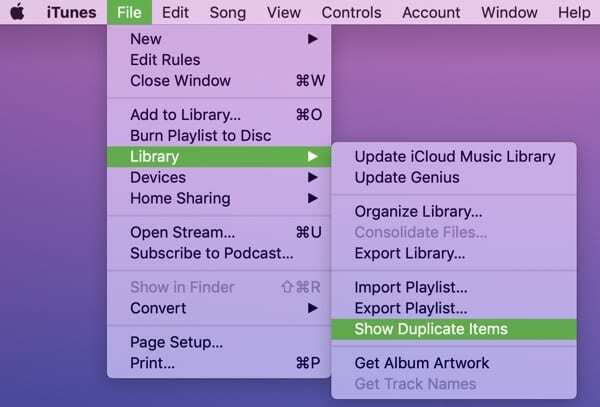
Якщо ви вважаєте, що у вас є повторювані пісні в списку відтворення або завантажених елементах, ви можете перевірити їх, натиснувши одну зліва замість Пісні, а потім скориставшись Крок 3 вище.
Видаліть повторювані пісні в iTunes
Наразі не існує надзвичайно швидкого та простого способу видалити всі ваші дублікати елементів в iTunes. Ви повинні використовувати свої очі та видаляти пісні одну за одною або вибираючи багато одночасно.
Щоб видалити пісню, виконайте одну з таких дій:
- Виберіть пісню, клацніть правою кнопкою миші, і виберіть Видалити з бібліотеки.
- Виберіть пісню, натисніть Пісня > Видалити з бібліотеки з рядка меню.
- Тримайте Контроль клавішу та натисніть пісню, а потім виберіть Видалити з бібліотеки.
- Натисніть кнопку Більше (значок із трьома крапками) кнопку біля пісні та виберіть Видалити з бібліотеки.
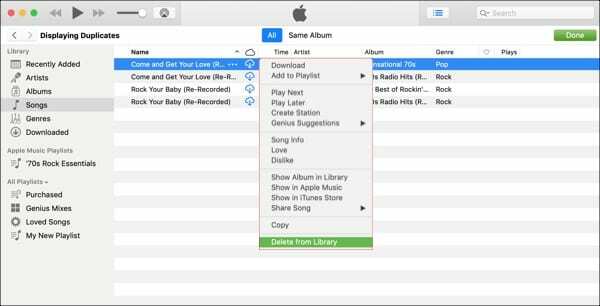
Щоб видалити групу пісень, почніть з їх вибору. Тримай своє Контроль ключ і натисніть на кожну пісню. Ви побачите, що всі вибрані будуть виділені.
Потім скористайтеся одним із наведених вище методів, щоб видалити всі вибрані пісні.
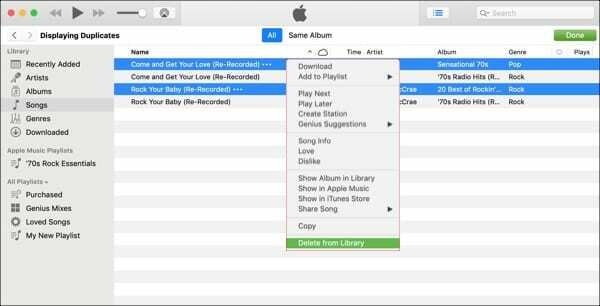
Одне застереження цього процесу полягає в тому, що якщо ви помилково відпустите клавішу Control, а потім клацнете пісню, усі ті, які ви вибрали раніше, більше не будуть вибрані.
Скільки у вас дублікатів?
На щастя, у мене є лише кілька копій, які потрібно видалити, як ви можете побачити на знімках екрана вище. Але в інших може бути набагато більше. Ви збираєтеся видалити свої дублікати пісень в iTunes? Як ви думаєте, скільки у вас є?

Сенді багато років працювала в ІТ-індустрії як менеджер проектів, керівник відділу та керівник PMO. Тоді вона вирішила йти за своєю мрією і тепер постійно пише про технології. Сенді тримає а Бакалаври наук в галузі інформаційних технологій.
Вона любить технології, зокрема, чудові ігри та програми для iOS, програмне забезпечення, яке полегшує ваше життя, і інструменти для підвищення продуктивності, які ви можете використовувати щодня, як на роботі, так і вдома.
Її статті регулярно публікуються на MakeUseOf, iDownloadBlog та багато інших провідних технічних видань.